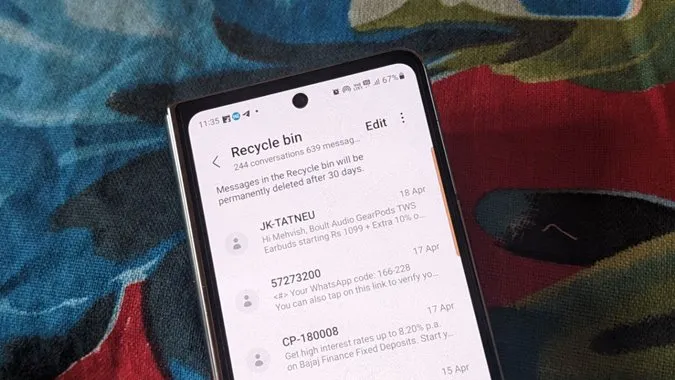Az élet tele van hullámvölgyekkel és hullámvölgyekkel. Az ember nem tudja, mi fog történni legközelebb. Néha, miközben a telefonunkkal játszunk vagy tesztelünk valamit, véletlenül törölünk valamit, például üzeneteket vagy fényképeket. Ha törölt egy üzenetet a Samsung Galaxy telefonjáról, és azon gondolkodik, hogyan állíthatja vissza, akkor jó helyen jár. Nézzük meg a Samsung Galaxy telefonokon törölt szöveges üzenetek visszaállításának különböző módjait.
1. Törölt üzenetek visszaszerzése a Samsung üzenetek szemetesládájának használatával
A Samsung Galaxy telefonok az üzenetek és más alkalmazások számára rendelkeznek a papírkosár funkcióval. Az Üzenetek alkalmazás szemetesládája 30 napig őrzi a törölt üzeneteket, ami után automatikusan törlődnek. A papírkosár segítségével számítógép vagy bármilyen harmadik féltől származó alkalmazás használata nélkül is visszaállíthatja a törölt üzeneteket a Samsung Galaxy telefonokon, feltéve, hogy az Üzenetek alkalmazás beállításaiban engedélyezve van.
Továbbá ez a módszer csak akkor működik, ha a Samsung Üzenetek alkalmazást használja. Ha a Google Messages alkalmazást használja, akkor ezzel a módszerrel nem tudja visszaállítani az üzeneteket, mivel az nem rendelkezik szemetesládával.
Egy üzenetet, egy üzenetszálat vagy az összes törölt üzenetet visszaállíthatja a Samsung Üzenetek szemeteséből az alábbiak szerint:
Egy üzenetszál visszaállítása
1. Nyissa meg a Samsung Üzenetek alkalmazást a telefonon.
2. Koppintson a tetején lévő hárompontos ikonra, és lépjen a Recycle bin (Újrahasznosító) menüpontra.

3. Nyomja meg hosszan a visszaállítani kívánt üzenetszálat, és nyomja meg alul a Visszaállítás gombot.
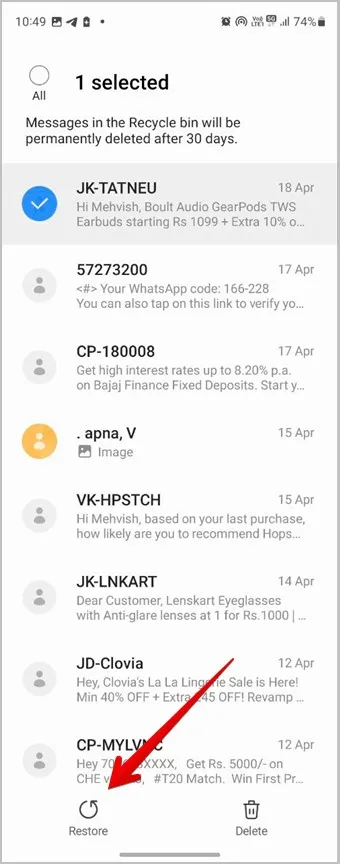
Egy törölt üzenet visszaállítása egy beszélgetésben
Ha csak egy üzenetet szeretne visszaállítani egy törölt beszélgetésből, kövesse az alábbi lépéseket:
1. A Samsung Üzenetek alkalmazásban koppintson a hárompontos ikonra, és válassza ki a Kukát.

2. Koppintson arra a csevegésre, amelyből vissza szeretne állítani egy üzenetet.
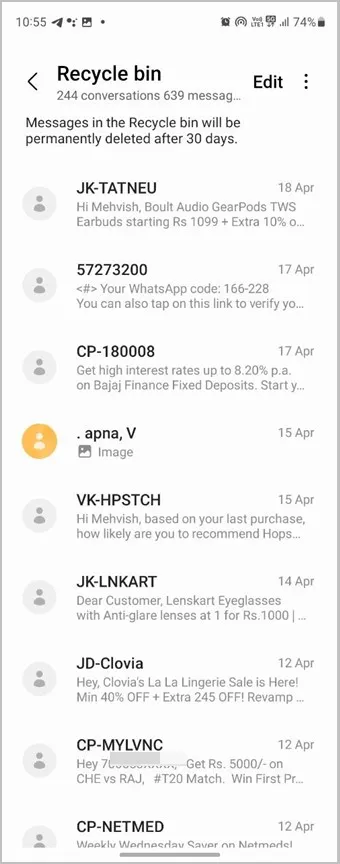
3. Koppintson a Szerkesztés gombra a tetején, és válassza ki az üzenetet. Hasonlóképpen, több üzenetet is kiválaszthat, ha rájuk koppint.
4. Koppintson a Visszaállítás gombra a kiválasztott üzenet postaládába küldéséhez.
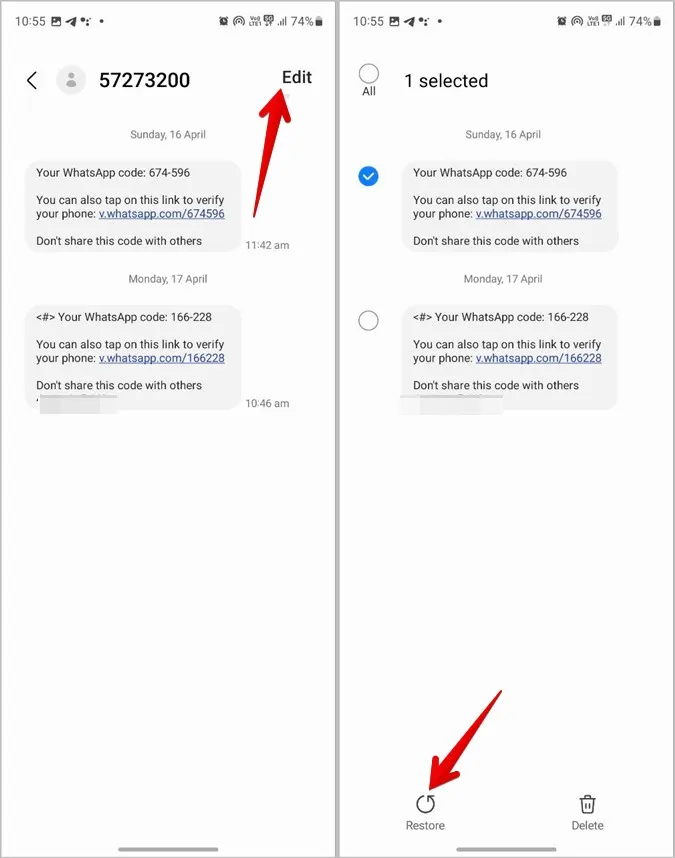
Tipp: Tudja meg, hogyan adhatja hozzá az Üzenetek alkalmazás ikonját a telefon kezdőképernyőjéhez.
Az összes törölt üzenet visszaállítása
A Samsung Galaxy telefon összes törölt üzenetének visszaállításához kövesse az alábbi lépéseket:
1. Lépjen a Samsung Üzenetek alkalmazás hulladékgyűjtőjébe a hárompontos ikonra, majd a hulladékgyűjtő ikonra koppintva.

2. Koppintson a Szerkesztés gombra a tetején.
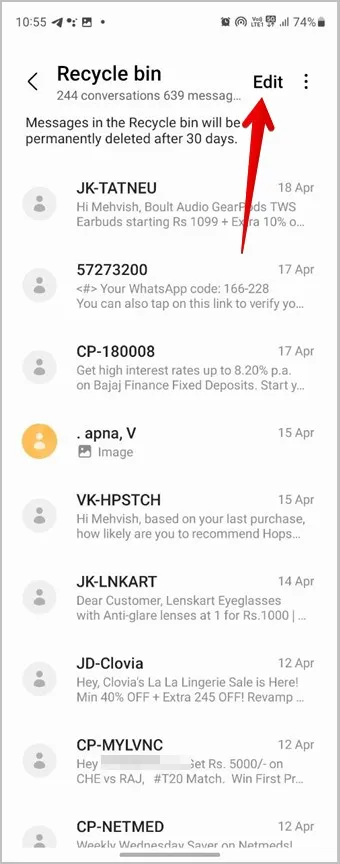
3. Az összes törölt üzenet kiválasztásához koppintson a Minden gombra. Ezután nyomja meg az Összes visszaállítása gombot a törölt szöveges üzenetek visszaállításához a Samsung Galaxy telefonon.
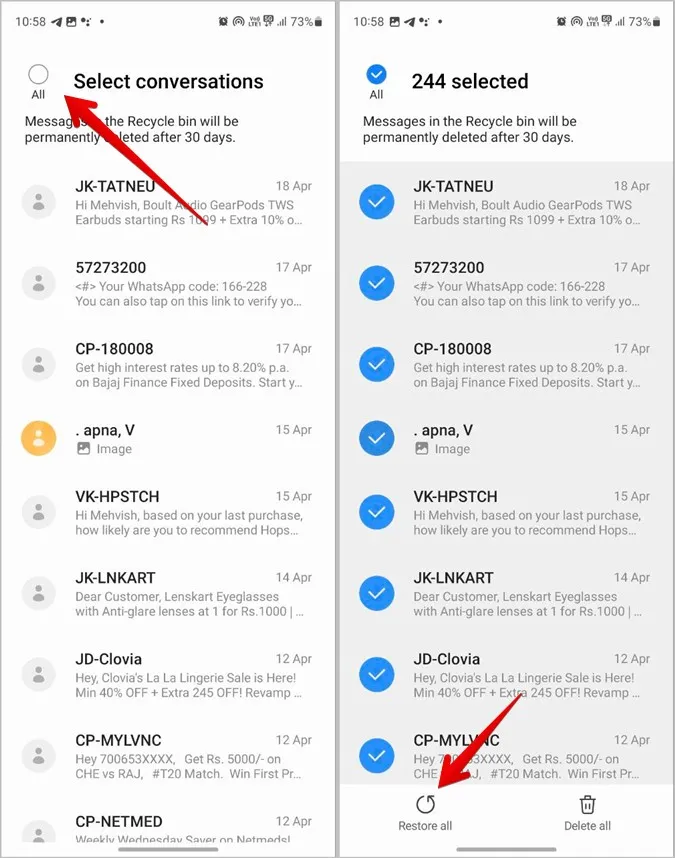
Protipp: Az összes beszélgetés kiválasztásához hosszan megnyomhatja bármelyik üzenetszálat, és az Összesre koppintva kiválaszthatja az összes beszélgetést.
2. Törölt üzenetek visszakeresése a Samsung Cloud Backup visszaállításával
Ha Samsung Galaxy telefonján engedélyezve van a Samsung Cloud biztonsági mentés, akkor a biztonsági mentésből is visszaállíthatja a törölt üzeneteket. Szerencsére ehhez nem kell gyári visszaállítani a telefont.
Kövesse az alábbi lépéseket az üzenetek biztonsági mentésének visszaállításához Samsung Galaxy telefonokon:
1. Nyissa meg a Beállításokat a Samsung Galaxy telefonon.
2. Koppintson a Fiókok és biztonsági mentés gombra.
3. Koppintson az adatok visszaállítása elemre a Samsung Cloud alatt.
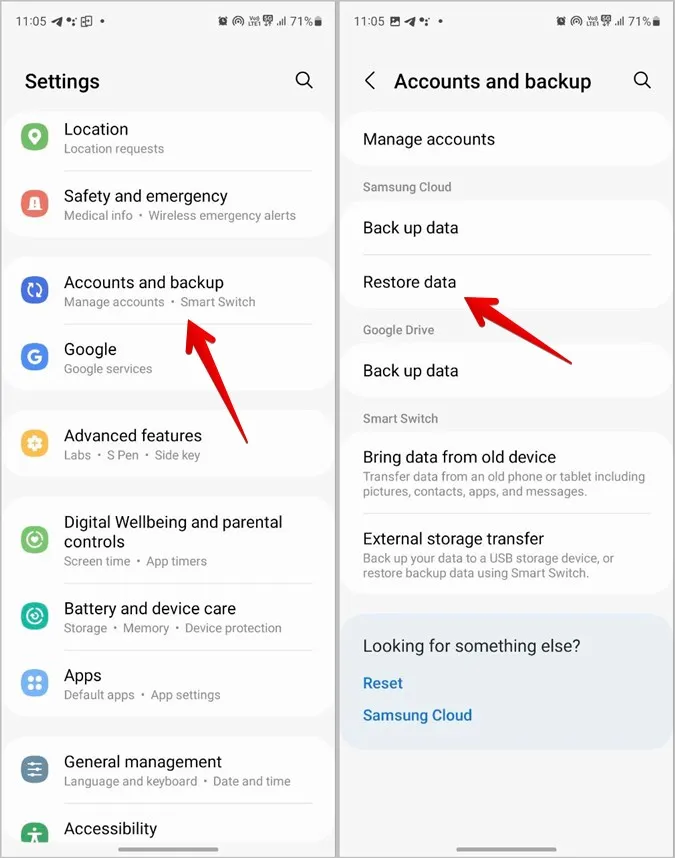
4. Megjelennek a rendelkezésre álló biztonsági mentések a biztonsági mentés készítésének időpontjával együtt. Koppintson a telefon legutóbbi biztonsági másolatára. Meg kell jegyezni, hogy ha az üzenetek a biztonsági mentés időpontja előtt törlődtek, akkor a biztonsági mentés segítségével nem tudja visszaállítani a törölt üzeneteket, mivel az üzenetekről nem készült biztonsági mentés.
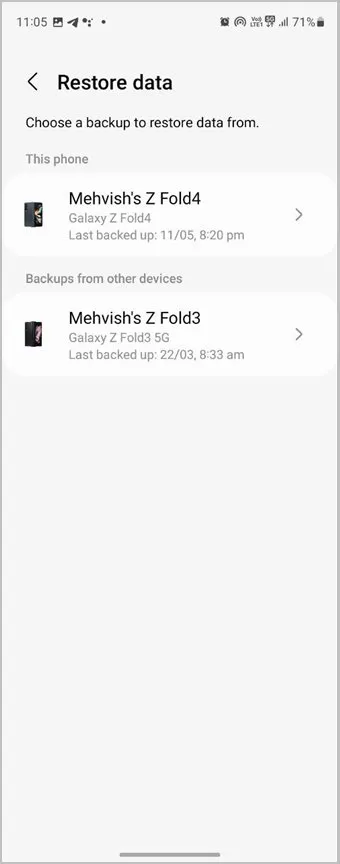
5. Törölje az összes elem jelölését az Üzenetek kivételével, és nyomja meg a Visszaállítás gombot a törölt szöveges üzenetek visszaállításához a Samsung Galaxy telefonon.
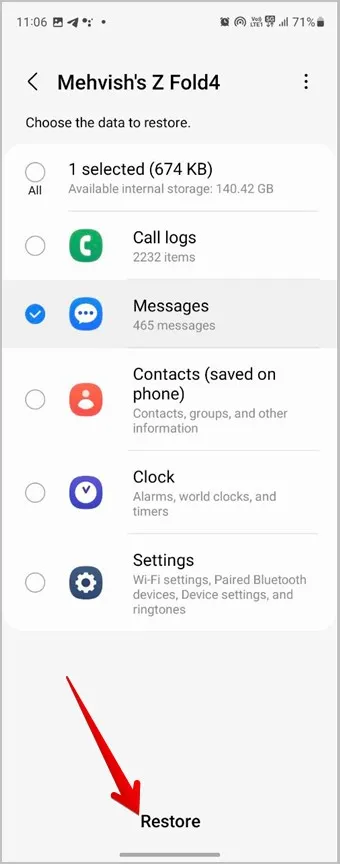
Tipp: Ismerje meg, hogyan állíthatja vissza a törölt fényképeket és videókat telefonján.
3. Törölt üzenetek visszakeresése az Üzenetek webes verziójának használatával
Néha van egy kis esély arra, hogy a törölt üzenetek nem törlődnek azonnal az Üzenetek webes verziójából. Ha tehát a Google Messages alkalmazást használja, próbálja meg használni a messages.google.com webhelyet egy számítógépen, és ellenőrizze, hogy láthatja-e a törölt üzeneteket.
4. Törölt üzenetek visszakeresése a telefon gyári visszaállításával
Ha engedélyezte a Google biztonsági mentést a Samsung Galaxy telefonján, akkor a törölt üzeneteket arról is visszaállíthatja. Ahhoz azonban, hogy ez működjön, gyári alaphelyzetbe kell állítani a telefont, vagy be kell állítania egy másik androidos telefont ugyanazzal a cím e-mail címmel.
Alapvetően a Google biztonsági mentés csak a telefon beállítása során állítható vissza. Tehát vagy a saját telefonját kell gyári visszaállítani, vagy valaki más telefonját. A beállítási képernyőn adja meg az adatok biztonsági mentéséhez használt e-mail címét, és megkérdezi, hogy vissza kívánja-e állítani az adatokat. Erősítse meg, és kövesse a képernyőn megjelenő utasításokat.
Továbbá vegye figyelembe, hogy az üzenetek csak akkor lesznek visszaállítva, ha a biztonsági mentés akkor készült, amikor az üzenetek még nem voltak törölve.
Bónusz: Hogyan akadályozhatja meg az üzenetek végleges törlését?
Ha valamilyen oknál fogva az üzenetek folyamatosan automatikusan törlődnek a telefonján, vagy van egy gyereke, aki véletlenül törölhet üzeneteket, a biztonság kedvéért tegye meg a következő lépéseket.
A papírkosár engedélyezése
Az első dolog, amit meg kell tennie, hogy engedélyezze a Samsung Üzenetek alkalmazásban a Kukát, ha az ki van kapcsolva.
1. Nyissa meg a Samsung Üzenetek alkalmazást a készülékén.
2. Koppintson a hárompontos ikonra, és lépjen a Beállítások menüpontra.

3. Kapcsolja be a Recycle bin melletti kapcsolót.
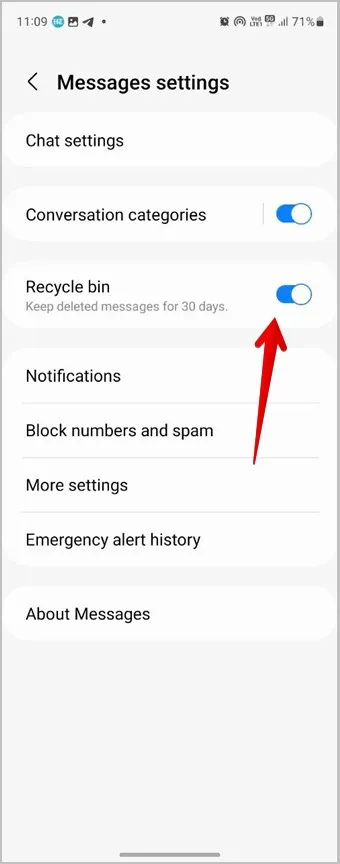
Tipp: Tudja meg, hogyan üríthető a szemetes a Samsung Galaxy telefonokon.
Kapcsolja ki a régi üzenetek törlése funkciót
A Samsung Messages rendelkezik egy olyan beállítással, amely a régi üzenetek törlésével szabadít fel helyet, miután azok elérik az 1000 szöveges üzenet, 100 multimédiás üzenet vagy 5000 csevegés határértéket. Ennek a viselkedésnek a leállításához ki kell kapcsolnia a Régi üzenetek törlése beállítást az alábbiak szerint:
1. Lépjen a Samsung Üzenetek alkalmazás beállításaiba a hárompontos ikonra koppintva.

2. Koppintson a További beállítások elemre, és kapcsolja ki a régi üzenetek törlése melletti kapcsolót.
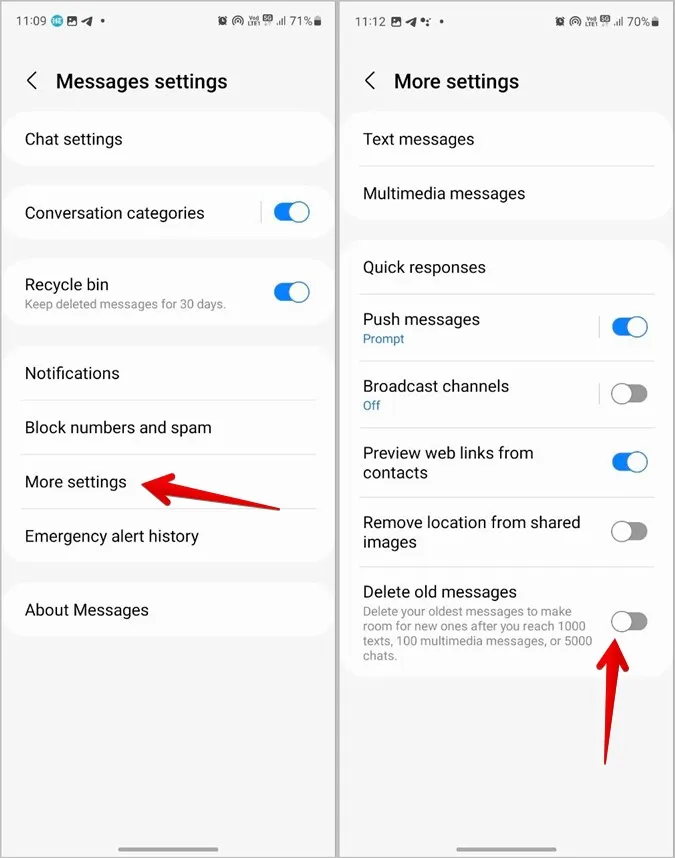
A Samsung felhőalapú biztonsági mentés engedélyezése
Végül be kell kapcsolnia a Samsung Cloud biztonsági mentést, és győződjön meg róla, hogy az Üzenetek kapcsoló be van kapcsolva.
1. A Samsung Galaxy telefonon lépjen a Beállítások menüpontba.
2. Koppintson a Fiókok és biztonsági mentés, majd az Adatok biztonsági mentése lehetőségre.
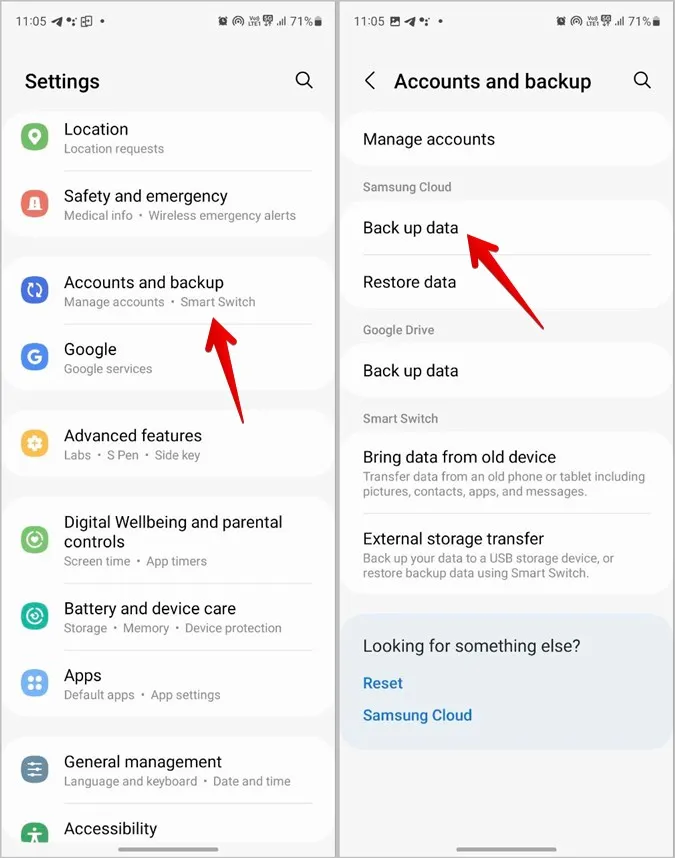
3. Engedélyezze, és kapcsolja be az Üzenetek melletti kapcsolót. Ha más adatokról is biztonsági másolatot szeretne készíteni, kapcsolja be a mellettük lévő kapcsolót.
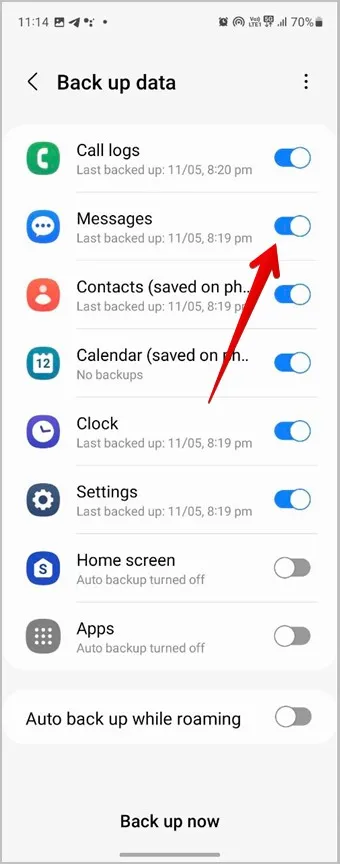
Tipp: Nézzen meg néhány alkalmazást az SMS-ek és hívásnaplók biztonsági mentéséhez Samsung telefonokon.
Üzenetek testreszabása
Miután sikeresen helyreállította a törölt szöveges üzeneteket a Samsung Galaxy telefonján, tudja meg, hogyan változtathatja meg az üzenet hangját a telefonján. Továbbá megtudhatja, hogyan kapcsolhatja ki az értesítési buborékokat.